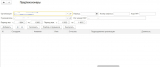Как сделать xml файл для пфр
Опубликовано: 30.04.2024

XML – это универсальный формат работы с данными. Его поддерживает множество программ, в том числе из сферы СУБД. Поэтому конвертация информации в XML важна именно с точки зрения взаимодействия и обмена данными между различными приложениями. Excel как раз входит в число программ, которые работают с таблицами, и даже может выполнять манипуляции с базами данных. Разберемся, как конвертировать файлы Эксель в XML.
Процедура конвертации
Конвертация данных в формат XML не такой уж простой процесс, так как в его ходе должна быть создана специальная схема (schema.xml). Впрочем, для преобразования информации в простейший файл данного формата достаточно иметь под рукой обычные инструменты сохранения в Excel, а вот для создания хорошо структурированного элемента придется основательно повозиться с составлением схемы и её подключением к документу.
Способ 1: простое сохранение
В Excel можно сохранить данные в формате XML, просто воспользовавшись меню «Сохранить как…». Правда, нет гарантии, что потом все программы будут корректно работать с файлом, который был создан таким способом. Да и не во всех случаях этот способ работает.
- Запускаем программу Excel. Для того, чтобы открыть элемент, подлежащий конвертации переходим во вкладку «Файл». Далее жмем по пункту «Открыть».

Запускается окно открытия файлов. Переходим в директорию, где содержится файл, который нам нужен. Он должен быть в одном из форматов Эксель – XLS или XLSX. Выбираем его и жмем на кнопку «Открыть», расположенную в нижней части окна.

Как видим, файл был открыт, а его данные отобразились на текущем листе. Опять переходим во вкладку «Файл».


Открывается окно сохранения. Переходим в ту директорию, в которой желаем, чтобы хранился конвертированный файл. Впрочем, можно оставить и директорию по умолчанию, то есть ту, что предложила сама программа. В этом же окне, если возникнет желание, можно изменить наименование файла. Но основное внимание нужно обратить на поле «Тип файла». Раскрываем перечень кликом по данному полю.

Среди вариантов сохранения ищем наименование «Таблица XML 2003» или «XML-данные». Выбираем один из этих пунктов.


Таким образом, преобразование файла из формата Excel в XML будет совершено.
Способ 2: инструменты разработчика
Конвертировать формат Excel в XML можно с помощью инструментов разработчика на вкладке программы. При этом, если пользователь все выполнит правильно, то на выходе он получит, в отличие от предыдущего способа, полноценный XML-файл, который корректно будет восприниматься сторонними приложениями. Но сразу нужно сказать, что не каждому новичку может хватить знаний и умений сразу научится конвертировать данные таким способом.
-
По умолчанию вкладка инструментов разработчика отключена. Поэтому, прежде всего, нужно её активировать. Переходим во вкладку «Файл» и кликаем по пункту «Параметры».

В открывшемся окне параметров перемещаемся в подраздел «Настройка ленты». В правой части окна устанавливаем галочку около значения «Разработчик». После этого жмем на кнопку «OK», размещенную в нижней части окна. Вкладка инструментов разработчика теперь включена.

Далее открываем таблицу Excel в программе любым удобным способом.

На её основе нам предстоит создать схему, которая формируется в любом текстовом редакторе. Для этих целей можно использовать и обычный Блокнот Windows, но лучше применять специализированное приложение для программирования и работы с языками разметки Notepad++. Запускаем эту программу. В ней создаем схему. На нашем примере она будет выглядеть, как показано внизу на скриншоте окна Notepad++.

Как видим, открывающим и закрывающим тегом для документа в целом служит «data-set». В этой же роли для каждой строки выступает тег «record». Для схемы вполне будет достаточно, если мы возьмем всего две строки таблицы, а не будем переводить её всю вручную в XML. Название открывающего и закрывающего тега столбца может быть произвольным, но в данном случае для удобства мы предпочли просто перевести русскоязычные наименования колонок на английский язык. После того, как данные внесены, просто сохраняем их через функционал текстового редактора в любом месте на жестком диске в формате XML под названием «schema». Опять переходим к программе Excel с уже открытой таблицей. Перемещаемся во вкладку «Разработчик». На ленте в блоке инструментов «XML» кликаем по кнопке «Источник». В открывшемся поле в левой части окна жмем на кнопку «Карты XML…».

В открывшемся окне кликаем по кнопке «Добавить…».

Запускается окно выбора источника. Переходим в директорию расположения схемы составленной ранее, выбираем её и кликаем по кнопке «Открыть».

После того, как элементы схемы появились в окне, перетаскиваем их с помощью курсора в соответствующие ячейки наименования столбцов таблицы.


Как видим, существуют два основных способа конвертации файлов XLS и XLSX в формат XML программой Microsoft Excel. Первый из них предельно простой и заключается в элементарной процедуре сохранения с заданным расширением через функцию «Сохранить как…». Простота и понятность данного варианта, несомненно, являются преимуществами. Но у него есть один очень серьезный недостаток. Преобразование выполняется без учета определенных стандартов, и поэтому файл, конвертируемый таким способом, сторонними приложениями может просто не распознаваться. Второй вариант предполагает составление карты XML. В отличие от первого способа, таблица, преобразованная по данной схеме, будет соответствовать всем стандартам качества XML. Но, к сожалению, не каждый пользователь сможет быстро разобраться с нюансами этой процедуры.

Мы рады, что смогли помочь Вам в решении проблемы.
Рейтинг: 91
Инструкция: Подключаем обработку в дополнительные отчеты и обработки.
В обработке заполняется табличная часть. Можно заполнить по кнопке "Заполнить", будут отбираться работающие сотрудники у которых дата рождения соответствует настройкам, так же есть возможность добавлять сотрудников простым подбором. По кнопке "Выгрузить", сохраняется файл в формате xml.
Платформа: 1С:Предприятие 8.3 (8.3.14.1630),
Конфигурация: Зарплата и управление персоналом, редакция 3.1 (3.1.6.38).
Специальные предложения












Просмотры 4284
Загрузки 13
Рейтинг 4
Создание 07.04.19 03:10
Обновление 07.04.19 03:10
№ Публикации 1039634
Кому Бухгалтер
Операционная система Windows
Страна Россия
Налоги ФОМС, ПФ, ФСС
Доступ к файлу Абонемент ($m)
Код открыт Да
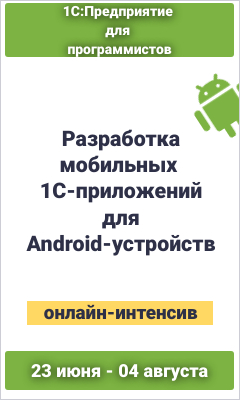
См. также
Выгрузка данных из УТ 11.3/11.4 в БП 3.0 (перенос документов и справочной информации из "Управление торговлей" ред. 11.3/11.4 в "Бухгалтерия предприятием" ред. 3.0). Обновлен до УТ 11.3.4.х/11.4.7х и БП 3.0.7х.х Промо
Данная обработка предназначена для выгрузки в формате XML данных из программы «Управление торговлей» ред. 11.3/11.4 по основным группам документов (документы покупки/продажи товаров и услуг, складские документы, счета-фактуры, ценообразование), а также набор основных справочников. Загрузка данных в БП ред. 3.0 через обработку «Универсальный обмен данными XML». Основная цель обработки – оптимизация работы бухгалтеров во время обмена данными между программами, а также выборочная корректировка загруженных ранее документов.
04.03.2016 60440 4 SEOAngels 64
Настройка обмена с любой устаревшей конфигурацией на базе 8.2 через обработку "Универсальный обмен данными в формате XML" и "Конвертацию данных 2.0"
Разберем кейс, как настроить простенький обмен с любой устаревшей конфигурацией на базе 8.2 через обработку "Универсальный обмен данными в формате XML" и Конвертацию данных 2.0 с возможностью настройки гибких отборов по периоду, организации и списку документов.
1 стартмани
23.11.2020 5834 7 orfos 14
Улучшенная обработка универсального обмена данными в формате XML (УФ)
Улучшенная обработка "Универсальный обмен данными" с полноценными возможностями СКД для выборки данных (не только для отборов).
1 стартмани
23.06.2020 7779 105 Lem0n 1
Загрузка из XML файла ЭДО в документ поступления для конфигураций 1С: Розница 2.2/2.3, Управление торговлей 10.3/11.4
Внешние обработки загрузки данных из XML файлов формата ON_NSCHFDOPPRMARK ЭДО в документы поступления 1С Розница версия 2.2.10.19 и выше, Управление торговлей 10.3.52.2 и выше, Управление торговлей 11.4.5.63 и выше
1 стартмани
04.06.2020 20169 248 independ 119
Групповая установка даты выплаты в документах "Отпуск" и "Командировка" на заданную дату и перерасчет отобранных документов Промо
Обработка позволяет расчетчикам сократить время, затрачиваемое на расчет отпусков и командировок.
2 стартмани
15.02.2017 15282 86 ser6702 18
Преобразование XML файла в переменную структура, Загрузка в дерево значений
Обработка, демонстрирующая работу процедур и функций по преобразованию XML файла в дерево значений, а также в переменную типа структура.
1 стартмани
14.09.2019 12427 19 vik070777 19
Документы и Справочники в JSON
Пример выгрузки всех данных Документа или Справочника в JSON
1 стартмани
20.06.2019 17430 19 Teut_Vlad 18
Универсальный обмен данными XML (с гибкими отборами и сохранением вариантов настроек)
1 стартмани
29.04.2019 22367 421 sapervodichka 20
Обмен данными между УТ 10.3 и Розницей 2.2 (правила обмена данными между "Управлением торговлей" ред. 10.3. и "Розницей" ред. 2.2) Промо
Данные правила предназначены для обмена в формате XML данных из программы «Управление торговлей» ред. 10.3. и "Розница" ред. 2.2 по основным группам документов и основных справочников. Загрузка данных осуществляется через встроенную обработку «Универсальный обмен данными XML». Основная цель обработки – корректировка типовых правил на выявленные ошибки и расширение выгрузки для корректной выгрузки данных по ЕГАИС и продажам в целом. Протестировано до УТ 10.3.47.х и Розница 2.2.11.х
3 стартмани
16.09.2016 49829 3 SEOAngels 65
Типы документооборотов с ПФР
Данные на основе распоряжения Правления ПФР от 11 октября 2007г. № 190р (в ред. распоряжений Правления ПФР от 10.06.2009 № 116р, от 19.03.2010 № 75р)
| Документ | Тип документооборота | Примечание |
|---|---|---|
| Отчет (сведения) | Отчет в ПФР | Любая, утвержденная приказами ПФР отчетность, кроме СЗВ-ТД и не указанная ниже |
| Отчет РСВ-1 | Отчет в ПФР | пачкиИС и пачкаРСВ в одной отправке. XML файл с тегом РАСЧЕТ_ПО_СТРАХОВЫМ_ВЗНОСАМ_НА_ОПС_И_ОМС_ является пачкойРСВ. XML файл с тегом СВЕДЕНИЯ_О_СУММЕ_ВЫПЛАТ_И_СТРАХОВОМ_СТАЖЕ_ЗЛ и/или с тегом СВЕДЕНИЯ_ПО_ПАЧКЕ_ДОКУМЕНТОВ_РАЗДЕЛА_6 является пачкой ИС. |
| СЗВ-СТАЖ и ОДВ-1, СЗВ-КОРР, СЗВ-ИСХ, | Отчет в ПФР | Формы пришедшие на смену РСВ-1 с 2018 года. Формы СЗВ-СТАЖ и ОДВ-1 всегда направляются вместе, однако формы ОДВ-1 может не быть в ряде случаев. (Имя файла формы СЗВ-СТАЖ выглядит так: ПФР_052-043-001122_052043_СЗВ-СТАЖ_20160402_2d2b5a89-157c-44e8-a2a0-639b7ce30a69.xml, ПФР_052-043-001122_052043_ОДВ-1_20160402_546ff913-0b37-41de-b586-304d7802a1cc.xml) |
| Перечень льготных профессий и сведения о среднеспис. числ. | Отчет в ПФР | Приложениями соответствующих типов (PERECH XML, численность DOC) к отправке РСВ-1 ИЛИ отдельным неформализованным сообщением ПФР в качестве приложений. |
| Письмо | Неформализованное сообщение в ПФР | |
| Справка о смерти | Неформализованное сообщение в ПФР | Файл формата XML отправляется в виде приложения. Отправка делается только по запросу куратора ПФР. Систематического представления не требует, так как данные в ПФР поступают из органов ЗАГС. |
| Макет ЭВД | Неформализованное сообщение в ПФР | описание |
| Ретроконверсия | Неформализованное сообщение в ПФР | Выберите на форме отправки «Тип письма» : «Ретроконверсия». Файлы, полученные от ПФР добавьте приложениями к письму. |
| Справка о состоянии расчетов | Запрос на уточнение платежей | На форме отправки задайте дату, на которую требуются данные |
| Заявление на подключение к ЭДО ПФР (ЗПЭД) | Заявление на подключение к ЭДО (СЗВ-ТД) | Заявление отправляется один раз перед началом отправки отчетов СЗВ-ТД. |
| Отчет СЗВ-ТД | Отчет в ПФР (СЗВ-ТД) | Имя файла с отчетом выглядит так: ПФР_052-043-001122_СЗВ-ТД_20200210_abcfb014-2de5-47af-b483-0b89ca351ec5.XML |
Что можно получить из ПФР
| Документ | Тип документооборота | Примечание |
|---|---|---|
| Письмо | Неформализованное сообщение ПФР | |
| Справка о состоянии расчетов | Запрос на уточнение платежей |
Отчет в ПФР
Основной документооборот с органами ПФР по представлению сведений на застрахованных лиц. Отчетность должна быть принята в органом ПФР не позднее установленного законом срока. Период на корректировку отчета не предоставляется. Таким образом, отправку сведений нужно осуществлять заблаговременно, оставляя время на отправку корректировки.
| Отправитель | Получатель | Документ | Содержимое | Примечание | |
|---|---|---|---|---|---|
| 1 | Абонент | ПФР | Отчет в ПФР | Утвержденные формы ПФР со сведениями различного характера | |
| 2 | ПФР | Абонент | Квитанция на отчет в ПФР | Отправляется страхователю в течение 2 рабочих дней с момента отправки отчета (п.1) | |
| - | Абонент | ПФР | Извещение о получении квитанции на отчет | Не отображается абоненту | |
| 3 | ПФР | Абонент | Протокол ПФР | Положительный протокол или Отрицательный протокол | Отправляется страхователю в течение 4 рабочих дней с момента отправки отчета (п.1) |
| - | Абонент | ПФР | Извещение о получении протокола | Не отображается абоненту | |
Пеформализованное сообщение в ПФР
Документооборот предназначен для отправки в органы ПФР «Макетов ЭВД (электронно выплатного дела)», «Ретроконверсии» и других писем или файлов в произвольной форме.
| Отправитель | Получатель | Документ | Содержимое | Примечание | |
|---|---|---|---|---|---|
| 1 | Абонент | ПФР | Неформализованное сообщение ПФР | Обычное письмо с приложениями, макет ЭВД или ретроконверсия | |
| 2 | ПФР | Абонент | Извещение о получении письма | Отправляется страхователю в течение 2 рабочих дней с момента отправки неформализованного сообщения (п.1) | |
Запрос на уточнение платежей
Документооборот предназначен для получения сведений о состоянии расчетов страхователя с органами ПФР.
| Отправитель | Получатель | Документ | Содержимое | Примечание | |
|---|---|---|---|---|---|
| 1 | Абонент | ПФР | Запрос на уточнение платежей | Запрос с датой, на которую требуются сведения | |
| 2 | ПФР | Абонент | Квитанция о получении запроса | Отправляется страхователю в течение 2 рабочих дней с момента отправки запроса на уточнение платежей (п.1) | |
| 3 | ПФР | Абонент | Ответ ПФР по уточнению платежей | Приложение с информацией по расчетам в формате XML | |
Заявление на подключение к ЭДО
Документооборот предназначен для регистрации страхователя в системе ЭДО ПФР (необходимо для отпраки отчета СЗВ-ТД).
Отправка заявления требуется даже если страхователь ранее заключал соглашение с ПФР о передаче отчетности по ТКС.
| Отправитель | Получатель | Документ | Содержимое | Примечание | |
|---|---|---|---|---|---|
| 1 | Абонент | ПФР | Заявление (ЗПЭД) | XML документ с данными заявления | |
| 2 | ПФР | Абонент | Уведомление о доставке ЗПЭД (УОД) | ||
| 3 | ПФР | Абонент | Положительный протокол рассмотрения (УОРР) или Отрицательный протокол рассмотрения (УОРР) или Уведомление об отказе в приёме ЗПЭД (УОПП) | Отправляется страхователю в течение 2 рабочих дней после получения Заявления на подключение (п.1) | |
| - | Оператор | ПФР | Уведомление о доставке результата рассмотрения ЗПЭД (УОД) | ||
Отчет СЗВ-ТД
Документооборот предназначен для передачи сведений о трудовой деятельности.
Отправка сведений СЗВ-ТД возможна после успешного рассмотрения Заявление на подключение к ЭДО.
Необходимость открыть файлы формата XML у обычных юзеров возникает довольно часто. Например, подобное расширение используется в некоторых электронных документах на портале Госуслуг. Как решить представленную задачу?
Открытие файлов в читаемом виде
Открыть файлы ISO в Word невозможно. Однако посмотреть документ XML в читаемом виде не составит никакого труда. При необходимости его можно сразу распечатать на принтере. Весь процесс проходит в 3 этапа:
- Запускаем Ворд и нажимаем на кнопку «Файл».

- Выбираем раздел «Открыть», переходим в подраздел «Компьютер» и указываем на опцию «Обзор».
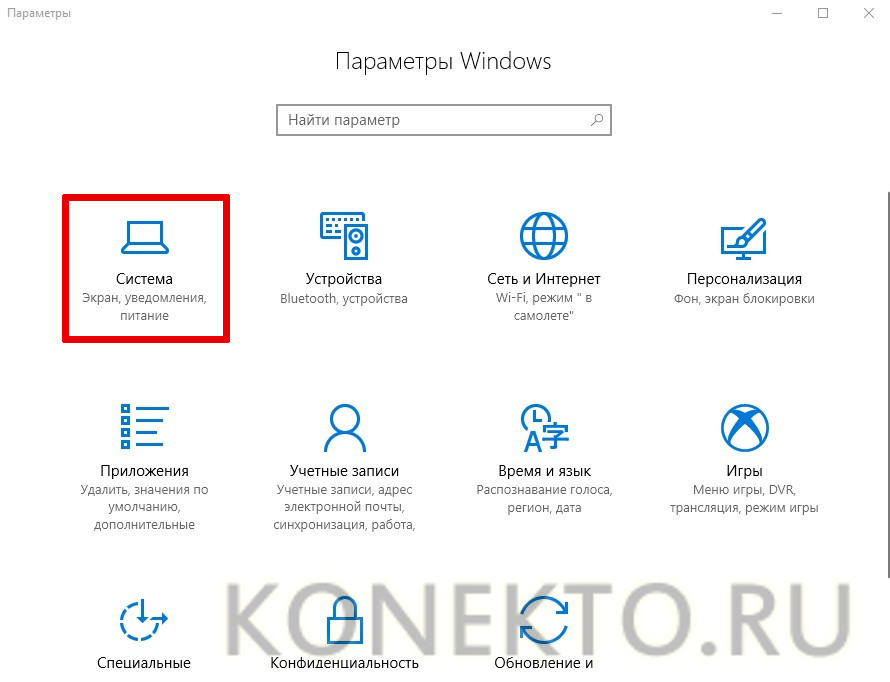
- Ищем файл с форматом XML и нажимаем на кнопку «Открыть».

- Документ отобразится в читаемом виде — без тегов и других сторонних элементов.

Excel
Работать с указанными файлами можно и в Excel. Принципиальной разницы в этом случае не существует:
- Запускаем Excel и нажимаем на кнопку «Файл».

- Выбираем пункт «Открыть», переходим в раздел «Компьютер» и кликаем на «Обзор».
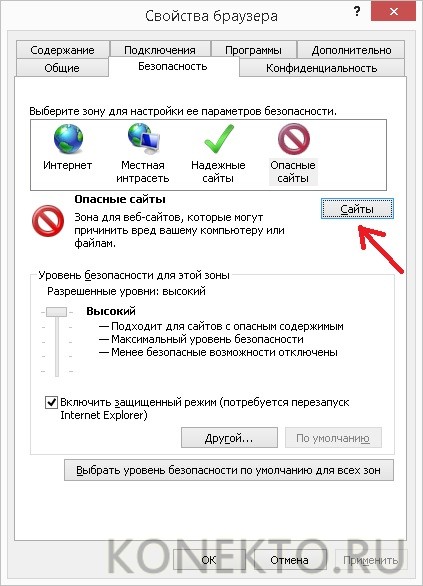
- Находим файл XML и нажимаем на кнопку «Открыть».

- Ставим галочку напротив пункта «XML-таблица» и подтверждаем действие.

- В итоге документ примет вид классической таблицы.

После этого основную информацию можно редактировать любым способом, но добавлять собственные теги не получится. Как видно, сделать документы XML читабельными не сложнее, чем распаковать файлы из архива. Причем в большинстве случаев для этого даже не потребуется устанавливать дополнительное ПО.
Открытие файлов для редактирования
Иногда пользователю необходимо не только открыть файл XML, но и отредактировать его. Сделать это можно в простом приложении «Блокнот». Вот только работать там не очень удобно. Лучше сразу использовать более мощные инструменты:
- Notepad++;
- онлайн-сервисы.
Notepad++
Указанное приложение — классическая программа для работы с документами XML. В Notepad++ можно редактировать файлы и других форматов, например YML. Чтобы открыть нужный документ, необходимо воспользоваться следующим алгоритмом:
- Запускаем Notepad++, нажимаем на кнопку «Файл» и в контекстном меню выбираем опцию «Открыть».

- Находим нужный документ.

- После этого можно вносить требуемые корректировки, добавлять или удалять теги. Программа выделяет корневую структуру, что упрощает работу с файлами XML.

Онлайн-сервисы
Сейчас создано множество ресурсов, позволяющих работать с разными документами онлайн. Например, некоторые сервисы помогут быстро открыть файлы PDF, DjVu и многих других форматов. Для редактирования и чтения XML чаще всего используют:
- XML Grid;
- TutorialsPoint.
Оба сайта дают возможность открыть и изменить документы с расширением XML в режиме онлайн. Естественно, без подключения к Интернету воспользоваться представленными инструментами не получится.
XML Grid
Очень простой и лаконичный ресурс. Открыть документ XML с его помощью можно в несколько кликов мышью:
- Переходим на сайт XML Grid — xmlgrid.net и нажимаем на кнопку «Open File».
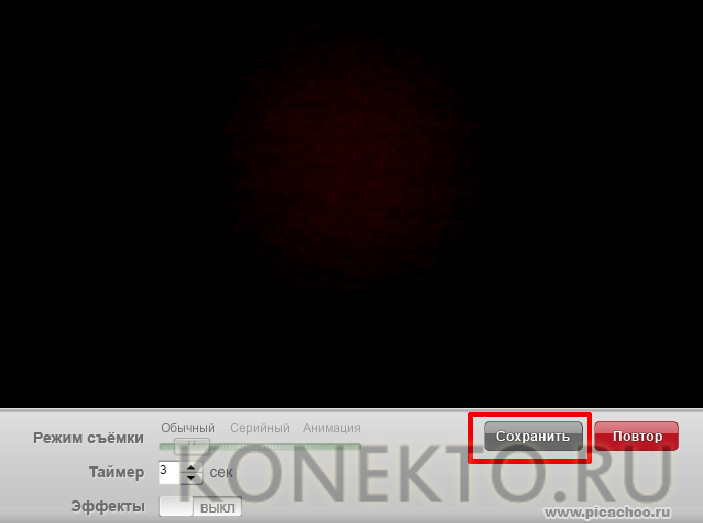
- Кликаем на «Выберите файл».
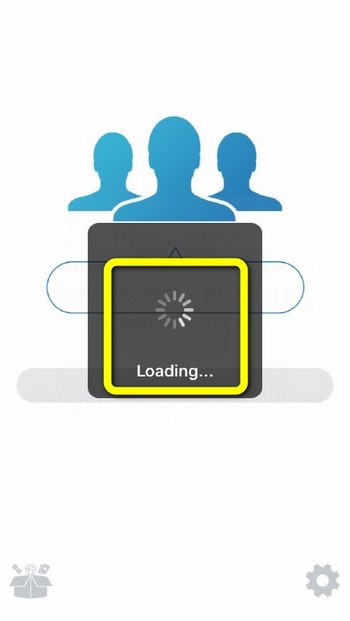
- Находим документ XML.

- Выбираем опцию «Submit».
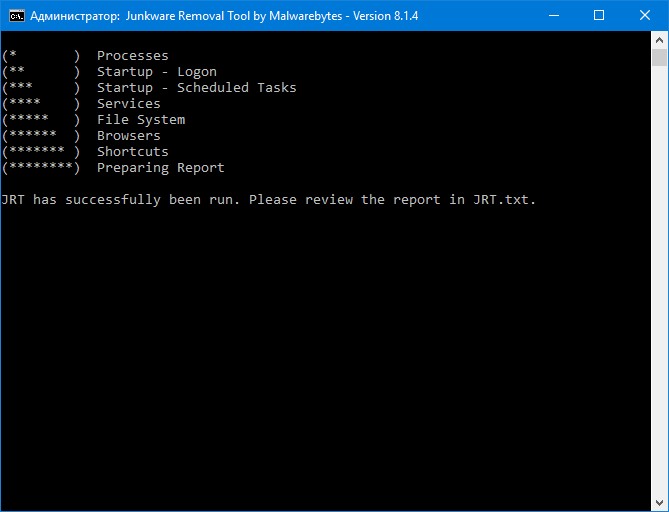
- В итоге перед пользователем будет представлена нормальная табличная форма документа.
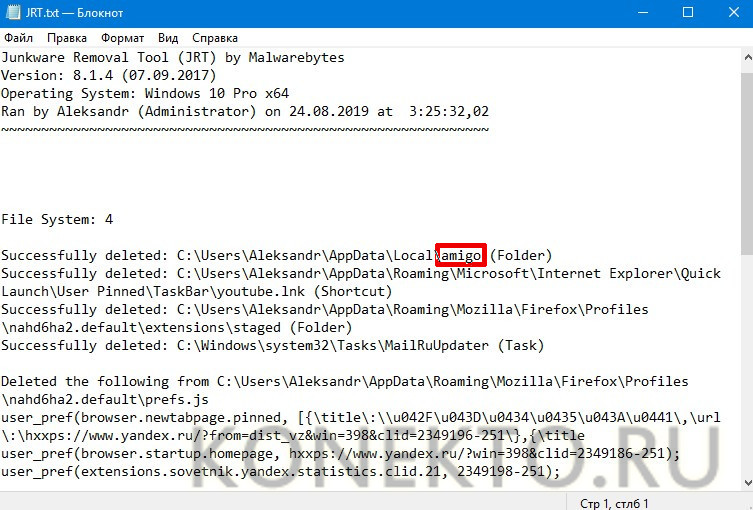
- Чтобы отредактировать сам код и внести в него правки, нужно нажать на корневую ветку и выбрать опцию «Show XML Source Code».

- Откроется новое окно, где и можно вести всю работу.

TutorialsPoint
Еще один удобный инструмент, позволяющий работать с файлами формата XML онлайн. Ресурс обладает интуитивным и приятным интерфейсом. Открыть нужный документ не составит никакого труда:
- Заходим на сайт TutorialsPoint — tutorialspoint.com и нажимаем на кнопку «Online Tutors».

- В открывшемся окне выбираем раздел «Tools».

- Переходим в «XML Editor».

- Нажимаем на кнопку «Загрузить файл» и выбираем опцию «Загрузить с компьютера».

- Ищем документ.

- После этого можно вносить нужные корректировки и изменять структуру файла.

- При необходимости удастся загрузить документ XML не с компьютера, а со стороннего ресурса. Для этого в разделе «Загрузить файл» нужно указать адрес документа (URL) и нажать на кнопку Enter.

Подводим итоги
Открыть CDR можно разными способами. Это утверждение характерно и для формата XML. Если необходимо привести документы подобного типа в читаемый вид, лучше воспользоваться возможностями Word или Excel. Отредактировать файл получится либо установленной на компьютер программой, либо каким-нибудь онлайн-ресурсом.


Появлению СЗВ‑ТД предшествовало введение электронного формата трудовых книжек. Работодатели ежемесячно должны отчитываться о кадровых движениях своих работников в ПФР.
Нормативно-правовая база
Представление формы СЗВ-ТД регулируют:
- Федеральный закон от 16.12.2019 № 436-ФЗ «О внесении изменений в Федеральный закон «Об индивидуальном (персонифицированном) учете в системе обязательного пенсионного страхования».
- Федеральный закон от 16.12.2019 № 439-ФЗ «О внесении изменений в Трудовой кодекс Российской Федерации (в части формирования сведений о трудовой деятельности в электронном виде)».
- Постановление Правления ПФ РФ от 25.12.2019 № 730п «Об утверждении формы и формата сведений о трудовой деятельности зарегистрированного лица, а также порядка заполнения форм указанных сведений» (вместе с «Порядком заполнения формы «Сведения о трудовой деятельности зарегистрированного лица (СЗВ-ТД)», «Форматом сведений для формы «Сведения о трудовой деятельности (СЗВ-ТД) зарегистрированного лица» в электронном виде»).
Кто и когда обязан сдавать СЗВ-ТД
С 2020 года утверждён новый документ отчётности персонифицированного учёта, который работодатели обязаны представлять в Пенсионный фонд. Это отчет СЗВ-ТД, который называется «Сведения о трудовой деятельности зарегистрированного лица». Форма бланка, порядок и указания формирования данных на каждого сотрудника утверждены Постановлением 730п от 25 декабря 2019 г.
СЗВ-ТД формируется по каждому работнику, с которым страхователь заключил трудовой договор, в том числе и на тех, кто работает удалённо или по совместительству.
Если никаких кадровых событий, например переводов или увольнений, в декабре 2020 года в организации не происходило, то сведения по форме СЗВ-ТД в январе 2021 в ПФР не представляются.
Начиная с 1 января 2021 года условиями для представления отчёта по форме СЗВ-ТД являются:
- перевод сотрудника на другую постоянную работу, подача заявления о продолжении ведения трудовой книжки либо предоставлении сведений о трудовой деятельности – не позднее 15-го числа месяца, следующего за месяцем, в котором имели место указанные кадровые мероприятия
- при приеме на работу (увольнении) – срок представления не позднее следующего рабочего дня
Подавать ли СЗВ-ТД, если сотрудники выбрали бумажные трудовые
Заявление о выборе работником формата ведения трудовой книжки (бумажного или электронного) уже является основанием для представления СЗВ-ТД. Работодатель обязан отчитаться перед ПФР РФ о трудовой деятельности своих сотрудников и своевременно представить электронные сведения по новой форме. Данная норма закреплена в 436-ФЗ от 16 декабря 2019 г.
Нужно ли ИП без сотрудников сдавать СЗВ-ТД
Электронный документ СЗВ-ТД представляется исключительно в отношении наёмных сотрудников, при этом только на тех, у кого за отчётный период были кадровые события. Поэтому предприниматель без работников передавать документ в ПФР не должен.
Способы представления отчетности
Работодатели, у которых в штате в отчётном периоде было 25 и более застрахованных лиц, обязаны сдавать отчёт в электронном виде через интернет. Для сдачи формы достаточно скачать бесплатный программный комплекс с официального сайта ПФР или с любого другого сервиса. Документ перед отправкой подписывается усиленной электронной подписью.
Если в штате юрлица в отчётном периоде работало 24 и менее застрахованных лиц, вправе представить отчёт СЗВ-ТД на бумажном носителе.
Сроки представления СЗВ-ТД в 2021 году
Если сотрудник не написал заявление о выборе формы трудовой книжки, и по нему в течение всего календарного года не было никаких кадровых мероприятий, первый отчёт СЗВ-ТД в отношении его заполняется по состоянию на 1 января 2020 года. Представить в ПФР такой документ нужно не позднее 15 февраля 2021 года.
Если в течение всего 2021 года и в последующих отчётных периодах по застрахованному сотруднику не произойдёт никаких кадровых изменений, сдавать бланк в дальнейшем не нужно, достаточно первого информирования.
Сроки представления бланка в случае проведения кадровых перемещений:
| Приём | Не позднее рабочего дня, следующего за днем издания соответствующего приказа (распоряжения), иного решения или документа |
| Увольнение | |
| При иных мероприятиях | Не позднее 15 числе месяца следующего за отчётным |
Важно! Если сотрудник увольняется с работы в середине отчётного периода, в форме СЗВ-ТД следует отразить не только информацию об увольнении, но и о других кадровых мероприятиях данного месяца, а также прошлого, если бланк за предыдущий по ним подан не был.
Следовательно, начиная с 1 января 2021 года сведения о трудовой деятельности сотрудников представляется ежемесячно не позднее 15 числа месяца следующего за отчётным. Исключение составляет приём и увольнение застрахованных лиц, по ним документ сдают не позднее рабочего дня, следующего за днем издания соответствующего приказа (распоряжения).
Бланк СЗВ-ТД и пример заполнения

Правила заполнения полей формы
Сведения о страхователе
- организации согласно уставным документам (допускается в латинской транскрипции);
- обособленного подразделения;
- отделения иностранной компании, осуществляющей деятельность на территории РФ.
Фамилия, имя, отчество (при наличии):
Сведения о зарегистрированном лице
Должны соответствовать данным, отраженным в документе АДИ-РЕГ
Сведения о выборе формы трудовой книжки: бумажной или электронной
Сведения об отчетном периоде
Сведения о трудовой деятельности зарегистрированного лица
Кто и как должен подать заявление о ведении трудовой книжки
В течение 2020 года каждый сотрудник имеет право выбрать форму ведения трудовой книжки. Если он хочет продолжать её заполнение на бумажном носителе, он должен написать заявление об этом до 1 января 2021 года.
Если сотрудник выбрал бумажную форму, такое право за ним сохраняется и при дальнейшем устройстве на работу к другим нанимателям. Кроме того, застрахованное лицо имеет право в последующем подать работодателю «Заявление о предоставлении сведений о трудовой деятельности».
Работодатель обязан вести трудовые книжки на бумажном носителе на работников, которые до 1 января 2021 года подадут об этом заявление и параллельно представлять на них сведения в электронном виде в ПФР.
Если сотрудник выбрал электронный формат ведения трудовой книжки, он должен в течение 2020 года подать специальный формуляр: «Заявление о предоставлении сведений о трудовой деятельности». После этого работодатель отдаёт сотруднику бумажную трудовую книжку на руки с записью о поданном заявлении. С этих пор страхователь больше не отвечает за бумажный документ, а сотрудник не может вернуться к бумажному формату ведения трудовой книжки.
В форме СЗВ-ТД нужно указать дату подачи такого заявления, следовательно, на лицевом счёте сотрудника в ПФР она также отразиться, кроме того, она будет указываться во всех сведениях о стаже.
Работникам, которые по уважительной причине до 31.12.2020 года не подадут ни одного заявления, работодатель продолжит ведение бумажной трудовой книжки. К таким работникам относятся те, кто находится в отпуске (декретницы), болеет или отстранен от работы.
Как откорректировать или отменить форму
Информация о выборе бумажной или электронной формы трудовой книжки
В бланке есть поле для даты, на которую подано заявление о выбранной работником форме трудовой книжки. Если информацию внесли некорректно, следует в Пенсионный фонд представить ещё одну форму СЗВ-ТД на данного сотрудника с правильной датой. Отменять первую форму не нужно.
Если необходимо аннулировать неверно поданную информацию о выборе застрахованным лицом формы ведения трудовой книжки, нужно сдать повторный бланк, указать ту же дату, что и в первом документе, но в поле «Признак отмены» поставить «Х».

Информация о приёме или увольнении, а также о переводе
Для того, чтобы отменить сданный ранее бланк с неверной информацией, следует представить ещё одну форму с полями, заполненными, аналогично первому отчёту. Дополнительно в поле «Признак отмены записи сведений о приеме, переводе, увольнении» поставить «Х».
Для корректировки ранее сданных сведений о трудовой деятельности, нужно оформить отчет СЗВ-ТД с двумя строками:
- первая строка — такая же, как в исходной форме, но в графе «Признак отмены записи сведений о приеме, переводе, увольнении» стоит знак «Х»;
- вторая строка — с правильными данными.

Ответственность за непредставление нового отчета
Работодатель или его должностное лицо будет привлечено к административному наказанию за следующие действия:
- за нарушение сроков представления отчётности
- за подачу неполных и (или) недостоверной информации о трудовой деятельности
| Первичное нарушение | |
| Организация | от 30 000 до 50 000 руб. |
| Индивидуальные предприниматели | от 1 000 до 5 000 руб. |
| Должностные лица | от 1 000 до 5 000 руб. |
| Повторное нарушение | |
| Организация | от 50 000 до 70 000 руб. |
| Индивидуальные предприниматели | от 10 000 до 20 000 руб. |
| Должностные лица | от 10 000 до 20 000 руб. либо дисквалификация на срок от 1 до 3 лет |
При первичном нарушении вместо штрафа возможно предупреждение.
Если в результате ошибки в отчёте сотрудник не сможет в дальнейшем трудоустроиться, работодатель обязан будет возместить ему заработок, недополученный в связи с представлением недостоверной информации.
Как Контур.Экстерн поможет заполнить СЗВ-ТД
Как заполнить заявление в Экстерне:
Если вы уже заполняли в Экстерне форму СЗВ-М, то данные о сотруднике (ФИО, СНИЛС, дата рождения) подтянутся в СЗВ-ТД автоматически.
В карточке сотрудника отражаются все действия по нему. На основе ранее отправленного отчета СЗВ-ТД можно сразу создать отчет c отменяющим мероприятием. Для отмены конкретного мероприятия достаточно указать дату отмены.
Можно массово добавлять в отчет сотрудников — это удобно, когда нужно подать форму по большому количеству сотрудников, в частности, при переименовании организации.
Перед отправкой формы Экстерн проверяет ее на форматно-логические ошибки, а также по методике ПФР.
Читайте также: